Consumindo serviços da Web RESTful
Este capítulo discutirá em detalhes sobre como consumir um RESTful Web Services usando jQuery AJAX.
Crie um aplicativo da web Spring Boot simples e escreva arquivos de classe de controlador que são usados para redirecionar para o arquivo HTML para consumir os serviços da web RESTful.
Precisamos adicionar o inicializador do Spring Boot Thymeleaf e a dependência da Web em nosso arquivo de configuração de compilação.
Para usuários Maven, adicione as dependências abaixo em seu arquivo pom.xml.
<dependency>
<groupId>org.springframework.boot</groupId>
<artifactId>spring-boot-starter-thymeleaf</artifactId>
</dependency>
<dependency>
<groupId>org.springframework.boot</groupId>
<artifactId>spring-boot-starter-web</artifactId>
</dependency>Para usuários do Gradle, adicione as dependências abaixo em seu arquivo build.gradle -
compile group: ‘org.springframework.boot’, name: ‘spring-boot-starter-thymeleaf’
compile(‘org.springframework.boot:spring-boot-starter-web’)O código para o arquivo de classe @Controller é fornecido abaixo -
@Controller
public class ViewController {
}Você pode definir os métodos de URI de solicitação para redirecionar para o arquivo HTML, conforme mostrado abaixo -
@RequestMapping(“/view-products”)
public String viewProducts() {
return “view-products”;
}
@RequestMapping(“/add-products”)
public String addProducts() {
return “add-products”;
}Esta API http://localhost:9090/products deve retornar o JSON abaixo em resposta, conforme mostrado abaixo -
[
{
"id": "1",
"name": "Honey"
},
{
"id": "2",
"name": "Almond"
}
]Agora, crie um arquivo view-products.html no diretório de templates no classpath.
No arquivo HTML, adicionamos a biblioteca jQuery e escrevemos o código para consumir o serviço da Web RESTful no carregamento da página.
<script src = "https://ajax.googleapis.com/ajax/libs/jquery/3.2.1/jquery.min.js"></script>
<script>
$(document).ready(function(){
$.getJSON("http://localhost:9090/products", function(result){
$.each(result, function(key,value) {
$("#productsJson").append(value.id+" "+value.name+" ");
});
});
});
</script>O método POST e este URL http://localhost:9090/products deve conter o corpo da solicitação e o corpo da resposta abaixo.
O código para o corpo da solicitação é fornecido abaixo -
{
"id":"3",
"name":"Ginger"
}O código para o corpo da resposta é fornecido abaixo -
Product is created successfullyAgora, crie o arquivo add-products.html no diretório de modelos no classpath.
No arquivo HTML, adicionamos a biblioteca jQuery e escrevemos o código que envia o formulário ao serviço da web RESTful ao clicar no botão.
<script src = "https://ajax.googleapis.com/ajax/libs/jquery/3.2.1/jquery.min.js"></script>
<script>
$(document).ready(function() {
$("button").click(function() {
var productmodel = {
id : "3",
name : "Ginger"
};
var requestJSON = JSON.stringify(productmodel);
$.ajax({
type : "POST",
url : "http://localhost:9090/products",
headers : {
"Content-Type" : "application/json"
},
data : requestJSON,
success : function(data) {
alert(data);
},
error : function(data) {
}
});
});
});
</script>O código completo é fornecido abaixo.
Maven - arquivo pom.xml
<?xml version = "1.0" encoding = "UTF-8"?>
<project xmlns = "http://maven.apache.org/POM/4.0.0"
xmlns:xsi = "http://www.w3.org/2001/XMLSchema-instance"
xsi:schemaLocation = "http://maven.apache.org/POM/4.0.0
http://maven.apache.org/xsd/maven-4.0.0.xsd">
<modelVersion>4.0.0</modelVersion>
<groupId>com.tutorialspoint</groupId>
<artifactId>demo</artifactId>
<version>0.0.1-SNAPSHOT</version>
<packaging>jar</packaging>
<name>demo</name>
<description>Demo project for Spring Boot</description>
<parent>
<groupId>org.springframework.boot</groupId>
<artifactId>spring-boot-starter-parent</artifactId>
<version>1.5.8.RELEASE</version>
<relativePath />
</parent>
<properties>
<project.build.sourceEncoding>UTF-8</project.build.sourceEncoding>
<project.reporting.outputEncoding>UTF-8</project.reporting.outputEncoding>
<java.version>1.8</java.version>
</properties>
<dependencies>
<dependency>
<groupId>org.springframework.boot</groupId>
<artifactId>spring-boot-starter-web</artifactId>
</dependency>
<dependency>
<groupId>org.springframework.boot</groupId>
<artifactId>spring-boot-starter-test</artifactId>
<scope>test</scope>
</dependency>
<dependency>
<groupId>org.springframework.boot</groupId>
<artifactId>spring-boot-starter-thymeleaf</artifactId>
</dependency>
</dependencies>
<build>
<plugins>
<plugin>
<groupId>org.springframework.boot</groupId>
<artifactId>spring-boot-maven-plugin</artifactId>
</plugin>
</plugins>
</build>
</project>O código para Gradle - build.gradle é fornecido abaixo -
buildscript {
ext {
springBootVersion = ‘1.5.8.RELEASE’
}
repositories {
mavenCentral()
}
dependencies {
classpath("org.springframework.boot:spring-boot-gradle-plugin:${springBootVersion}")
}
}
apply plugin: ‘java’
apply plugin: ‘eclipse’
apply plugin: ‘org.springframework.boot’
group = ‘com.tutorialspoint’
version = ‘0.0.1-SNAPSHOT’
sourceCompatibility = 1.8
repositories {
mavenCentral()
}
dependencies {
compile(‘org.springframework.boot:spring-boot-starter-web’)
compile group: ‘org.springframework.boot’, name: ‘spring-boot-starter-thymeleaf’
testCompile(‘org.springframework.boot:spring-boot-starter-test’)
}O arquivo de classe do controlador fornecido abaixo - ViewController.java é fornecido abaixo -
package com.tutorialspoint.demo.controller;
import org.springframework.stereotype.Controller;
import org.springframework.web.bind.annotation.RequestMapping;
@Controller
public class ViewController {
@RequestMapping(“/view-products”)
public String viewProducts() {
return “view-products”;
}
@RequestMapping(“/add-products”)
public String addProducts() {
return “add-products”;
}
}O arquivo view-products.html é fornecido abaixo -
<!DOCTYPE html>
<html>
<head>
<meta charset = "ISO-8859-1"/>
<title>View Products</title>
<script src = "https://ajax.googleapis.com/ajax/libs/jquery/3.2.1/jquery.min.js"></script>
<script>
$(document).ready(function(){
$.getJSON("http://localhost:9090/products", function(result){
$.each(result, function(key,value) {
$("#productsJson").append(value.id+" "+value.name+" ");
});
});
});
</script>
</head>
<body>
<div id = "productsJson"> </div>
</body>
</html>O arquivo add-products.html é fornecido abaixo -
<!DOCTYPE html>
<html>
<head>
<meta charset = "ISO-8859-1" />
<title>Add Products</title>
<script src = "https://ajax.googleapis.com/ajax/libs/jquery/3.2.1/jquery.min.js"></script>
<script>
$(document).ready(function() {
$("button").click(function() {
var productmodel = {
id : "3",
name : "Ginger"
};
var requestJSON = JSON.stringify(productmodel);
$.ajax({
type : "POST",
url : "http://localhost:9090/products",
headers : {
"Content-Type" : "application/json"
},
data : requestJSON,
success : function(data) {
alert(data);
},
error : function(data) {
}
});
});
});
</script>
</head>
<body>
<button>Click here to submit the form</button>
</body>
</html>O arquivo principal da classe do aplicativo Spring Boot é fornecido abaixo -
package com.tutorialspoint.demo;
import org.springframework.boot.SpringApplication;
import org.springframework.boot.autoconfigure.SpringBootApplication;
@SpringBootApplication
public class DemoApplication {
public static void main(String[] args) {
SpringApplication.run(DemoApplication.class, args);
}
}Agora, você pode criar um arquivo JAR executável e executar o aplicativo Spring Boot usando os seguintes comandos Maven ou Gradle.
Para Maven, use o comando conforme fornecido abaixo -
mvn clean installApós “BUILD SUCCESS”, você pode encontrar o arquivo JAR no diretório de destino.
Para Gradle, use o comando conforme fornecido abaixo -
gradle clean buildDepois de “BUILD SUCCESSFUL”, você pode encontrar o arquivo JAR no diretório build / libs.
Execute o arquivo JAR usando o seguinte comando -
java –jar <JARFILE>Agora, o aplicativo foi iniciado na porta 8080 do Tomcat.

Agora acesse a URL em seu navegador da web e você pode ver a saída conforme mostrado -
http: // localhost: 8080 / view-products
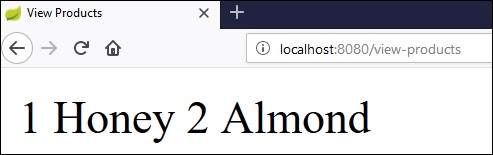
http: // localhost: 8080 / add-products
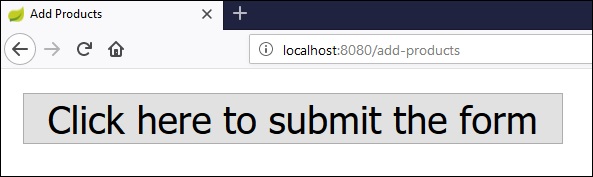
Agora, clique no botão Click here to submit the form e você pode ver o resultado conforme mostrado -
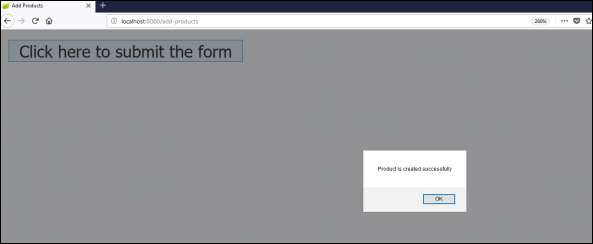
Agora, acesse a URL ver produtos e veja o produto criado.
http://localhost:8080/view-products
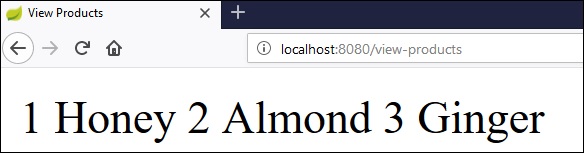
Angular JS
Para consumir as APIs usando Angular JS, você pode usar os exemplos fornecidos abaixo -
Use o seguinte código para criar o Angular JS Controller para consumir a API GET - http://localhost:9090/products -
angular.module('demo', [])
.controller('Hello', function($scope, $http) {
$http.get('http://localhost:9090/products').
then(function(response) {
$scope.products = response.data;
});
});Use o seguinte código para criar o Angular JS Controller para consumir a API POST - http://localhost:9090/products -
angular.module('demo', [])
.controller('Hello', function($scope, $http) {
$http.post('http://localhost:9090/products',data).
then(function(response) {
console.log("Product created successfully");
});
});Note - Os dados do método Post representam o corpo da solicitação no formato JSON para criar um produto.